- Autor Jason Gerald [email protected].
- Public 2024-01-15 08:21.
- Ostatnio zmodyfikowany 2025-01-23 12:42.
Ta wikiHow uczy, jak pobierać filmy z YouTube na urządzenie z Androidem lub iPhone'a. Możesz użyć aplikacji dołączonej do witryny „VidPaw”, aby pobierać filmy na urządzenie z Androidem lub iPhone'a. Możesz także pobierać filmy bezpośrednio z YouTube, subskrybując YouTube Red. Pamiętaj, że nie możesz pobierać niektórych rodzajów filmów (np. teledysków).
Krok
Metoda 1 z 3: Korzystanie z iPhone'a
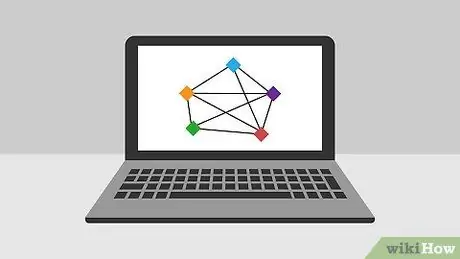
Krok 1. Pobierz aplikację Dokumenty 6
Dokumenty lub Dokumenty 6 (wymienione w App Store) to aplikacja do zarządzania plikami dla iPhone'a stworzona przez Readdle. Jak go pobrać:
-
Biegać Sklep z aplikacjami
- Dotykać Szukaj.
- Dotknij pola wyszukiwania.
- Wpisz dokumenty 6.
- Dotykać Szukaj.
- Dotykać Dokumenty przeczytane… w wynikach wyszukiwania.
- Dotykać DOSTWAĆ.
- Wpisz swoje hasło Apple ID lub Touch ID.
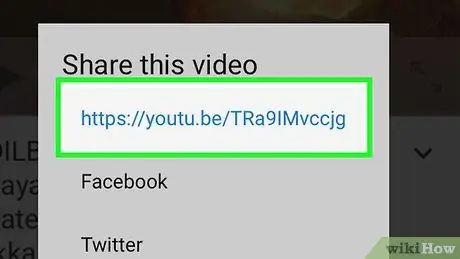
Krok 2. Skopiuj link do filmu z YouTube, który chcesz pobrać
Chociaż nie możesz pobierać teledysków ani filmów z YouTube Red, nadal możesz pobierać inne filmy z YouTube za pomocą aplikacji Dokumenty. Najpierw musisz uzyskać adres wideo, wykonując następujące czynności:
- Uruchom YouTube.
- Otwórz film, który chcesz pobrać.
- Dotykać Udział pod filmem.
- Dotykać Skopiuj link.
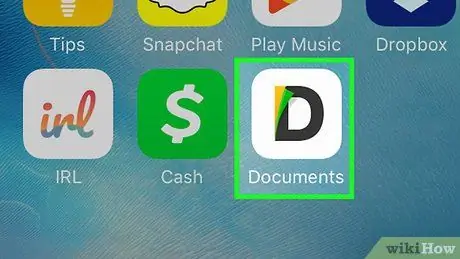
Krok 3. Otwórz dokumenty 6
Naciśnij przycisk ekranu głównego na iPhonie, aby zminimalizować aplikację YouTube, a następnie dotknij ikony Dokumenty 6, która ma czarną, żółtą i zieloną literę „D” na białym tle.
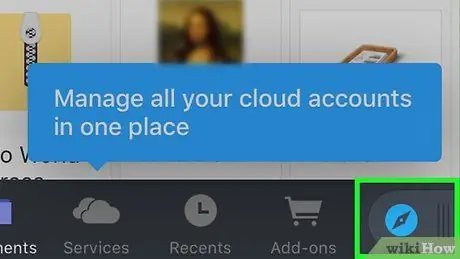
Krok 4. Otwórz przeglądarkę internetową Dokumenty 6
Zrób to, dotykając ikony kompasu w prawym dolnym rogu ekranu.
Jeśli przeglądarka internetowa nie jest otwarta, możesz przesunąć ikonę kompasu w prawo
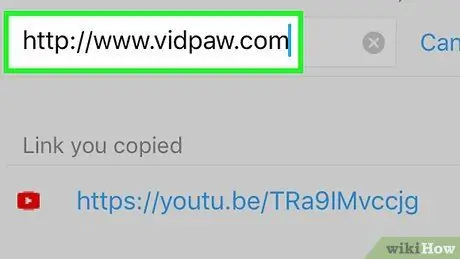
Krok 5. Odwiedź
Stuknij pasek adresu u góry, a następnie wpisz vidpaw.com i stuknij przycisk Udać się niebieski na klawiaturze iPhone'a.
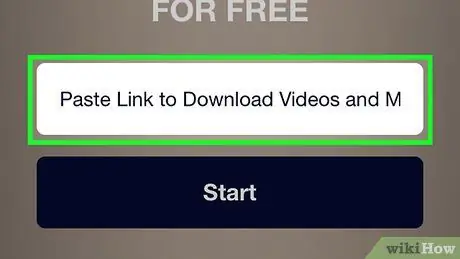
Krok 6. Wklej adres wideo YouTube
Dotknij pola tekstowego na środku strony, dotknij go ponownie, gdy pojawi się klawiatura iPhone'a, a następnie dotknij Pasta w menu podręcznym.
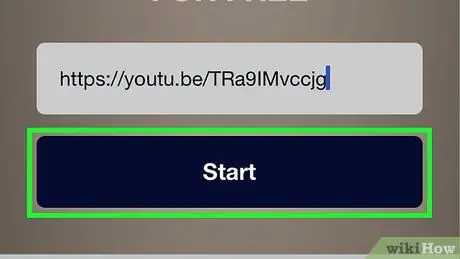
Krok 7. Dotknij Start
To niebieski przycisk pod polem tekstowym.
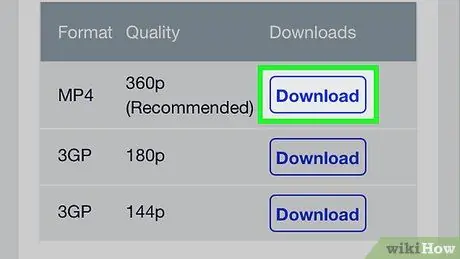
Krok 8. Dotknij Pobierz
Ten przycisk znajduje się po prawej stronie najwyższej dostępnej jakości (u góry strony).
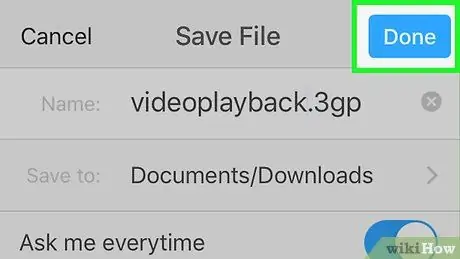
Krok 9. Po wyświetleniu monitu dotknij Gotowe
Ta opcja znajduje się w prawym górnym rogu ekranu. iPhone rozpocznie pobieranie wideo z YouTube.
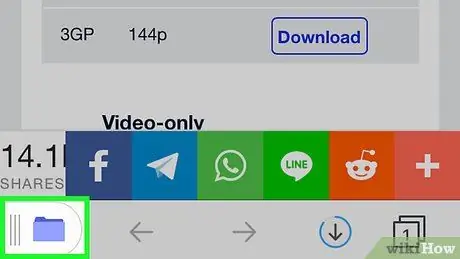
Krok 10. Otwórz widok Dokumenty
Stuknij ikonę folderu w lewym dolnym rogu. Spowoduje to wyświetlenie listy folderów.
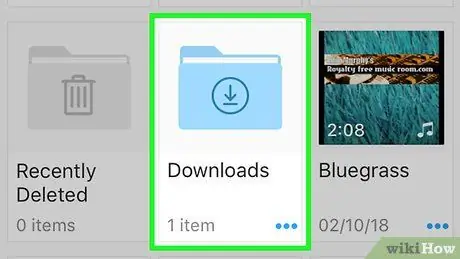
Krok 11. Dotknij Pobrane
Ten folder znajduje się na środku strony Dokumentów. Dotknięcie go otworzy listę pobranych plików.
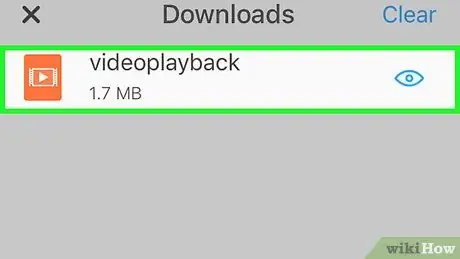
Krok 12. Odtwórz wideo
Znajdź tytuł i miniaturę żądanego filmu, a następnie kliknij film, aby odtworzyć go w aplikacji Dokumenty. Odtwarzacz wideo Dokumentów rozpocznie odtwarzanie filmu.
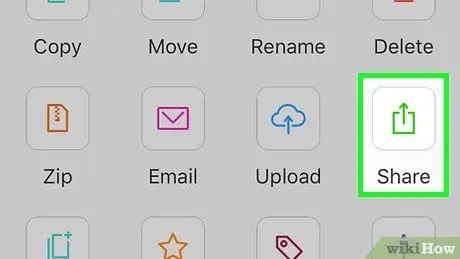
Krok 13. Przenieś wideo do rolki aparatu iPhone'a
Chociaż możesz odtwarzać filmy w aplikacji Dokumenty w dowolnym momencie, możesz także przesyłać filmy do aplikacji Zdjęcia iPhone'a, jeśli używasz iOS 11. Jak to zrobić:
- Dotykać ⋯ w rogu miniatury wideo.
-
Dotykać Udział, a następnie dotknij Zapisz w plikach.
Ta opcja jest dostępna tylko w systemie iOS 11. Nie można przenosić filmów na starszych iPhone'ach
- Dotykać Na moim iPhonie, a następnie dotknij dowolnego żądanego folderu i dotknij Dodać.
- Uruchom aplikację Pliki na swoim iPhonie.
- Dotykać Przeglądaj w prawym dolnym rogu.
- Dotykać Na moim iPhonie, a następnie dotknij folderu, którego chcesz użyć do zapisania filmu.
- Kliknij film, aby go otworzyć.
-
Kliknij „Udostępnij”
i dotknij Zapisz wideo.
Metoda 2 z 3: Korzystanie z Androida

Krok 1. Pobierz Eksplorator plików ES
Ta aplikacja umożliwia przeglądanie pobranych plików i przesyłanie ich na urządzenie z systemem Android. Jest to szczególnie przydatne, gdy później przeniesiesz pobrane filmy do aplikacji Zdjęcia na Androida. Jak go pobrać:
-
Otwórz Sklep Play
- Dotknij pola wyszukiwania.
- Wpisz es file explorer.
- Dotykać Eksplorator plików ES pod polem wyszukiwania.
- Dotykać ZAINSTALOWAĆ.
- Dotykać ZAAKCEPTOWAĆ na żądanie.
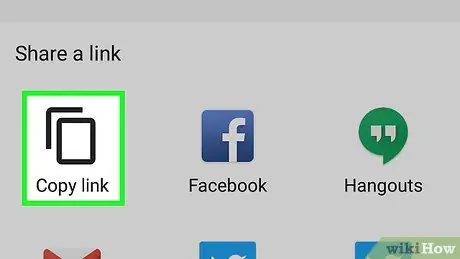
Krok 2. Skopiuj link do filmu z YouTube, który chcesz pobrać
Chociaż nie możesz pobierać teledysków ani filmów z YouTube Red, nadal możesz pobierać inne filmy z YouTube za pomocą aplikacji Dokumenty. Najpierw musisz uzyskać adres wideo, wykonując następujące czynności:
- Uruchom YouTube.
- Otwórz film, który chcesz pobrać.
- Dotykać Udział pod filmem.
- Dotykać Skopiuj link.
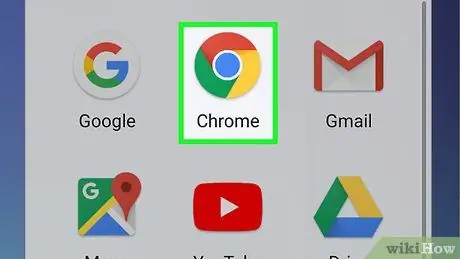
Krok 3. Otwórz Google Chrome
Zamknij YouTube i dotknij ikony Chrome, która jest zieloną, czerwoną, żółtą i niebieską kulą.
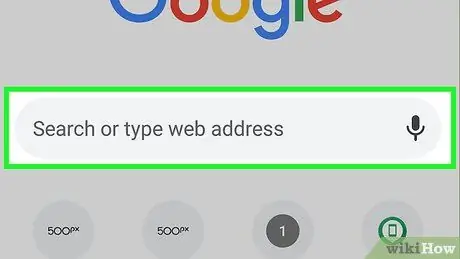
Krok 4. Dotknij pola wyszukiwania
Ta kolumna znajduje się u góry ekranu.
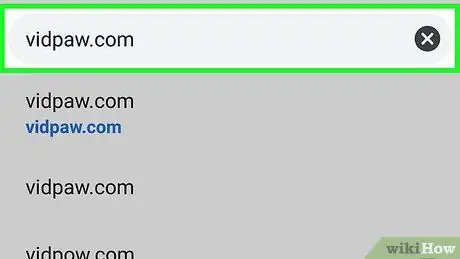
Krok 5. Odwiedź witrynę VidPaw
Stuknij pasek adresu u góry, a następnie wpisz vidpaw.com i stuknij Wejść lub Udać się na klawiaturze Androida.
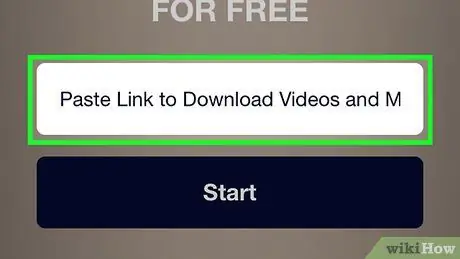
Krok 6. Wklej adres wideo YouTube
Dotknij pola tekstowego na środku strony, dotknij go ponownie po wyświetleniu klawiatury Androida, a następnie dotknij Pasta w menu podręcznym.
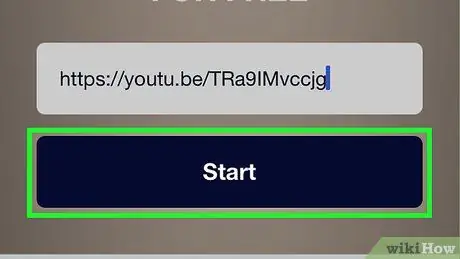
Krok 7. Dotknij Start
To niebieski przycisk pod polem tekstowym.
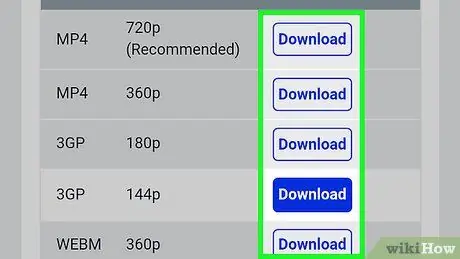
Krok 8. Dotknij Pobierz
Znajduje się na prawo od najwyższej dostępnej jakości wideo (u góry strony).
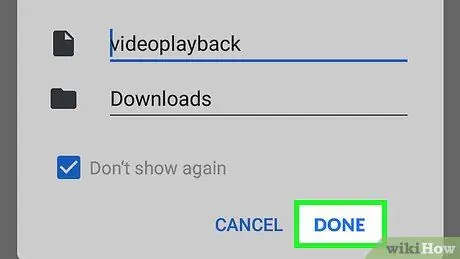
Krok 9. Stuknij Gotowe po wyświetleniu monitu
Opcje znajdują się w prawym górnym rogu. Urządzenie z Androidem rozpocznie pobieranie filmu z YouTube.
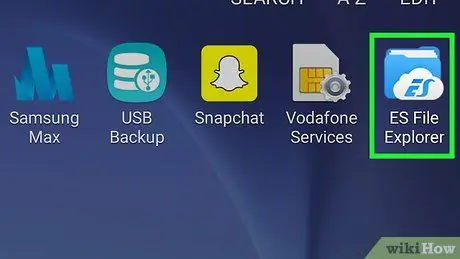
Krok 10. Uruchom Eksplorator plików ES
Zamknij Chrome, a następnie kliknij ikonę Eksplorator plików ES. Otworzy się aplikacja ES File Explorer.
Jeśli po raz pierwszy uruchamiasz ES File Explorer, przed przejściem do strony głównej może być konieczne przeciągnięcie lub dotknięcie kilku stron informacji
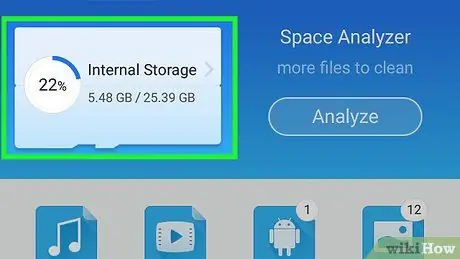
Krok 11. Zdecyduj, gdzie zapisać
Dotykać Karta SD lub Wewnętrzny, w zależności od domyślnej lokalizacji zapisywania na urządzeniu z systemem Android.
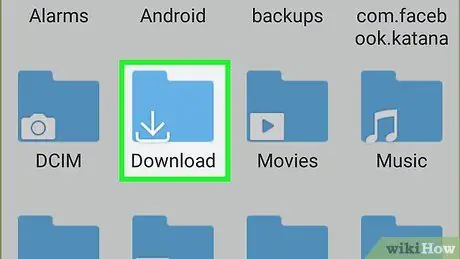
Krok 12. Dotknij Pobierz
Ten folder znajduje się na środku strony, ale może być konieczne przewinięcie w dół, aby go znaleźć.

Krok 13. Obejrzyj wideo
Znajdź tytuł i miniaturę filmu, a następnie stuknij film, aby odtworzyć go w odtwarzaczu wideo na urządzeniu z systemem Android.
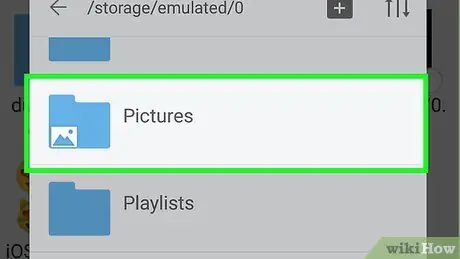
Krok 14. Przenieś wideo do aplikacji Zdjęcia na Androida
Aby pobrane filmy można było odtwarzać w aplikacji Zdjęcia na urządzeniach z systemem Android (nie w Eksploratorze plików ES), wykonaj następujące czynności:
- Kliknij i przytrzymaj miniaturę filmu.
- Dotykać ⋮ w rogu ekranu.
- Dotykać Przenieś do.
- Dotknij folderu Kino.
- Dotykać ok.
Metoda 3 z 3: Korzystanie z YouTube Red
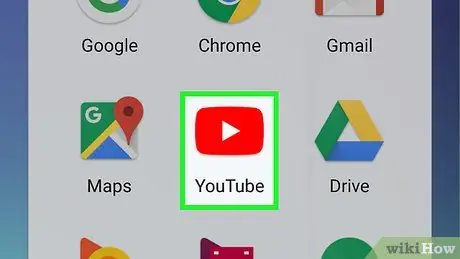
Krok 1. Uruchom YouTube
Stuknij ikonę YouTube, która jest białym trójkątem na czerwonym tle. Jeśli jesteś zalogowany, otworzy się strona główna YouTube.
Jeśli nie jesteś zalogowany, wybierz swój profil lub dotknij ZALOGUJ SIĘ, a następnie wprowadź swój adres e-mail i/lub hasło.
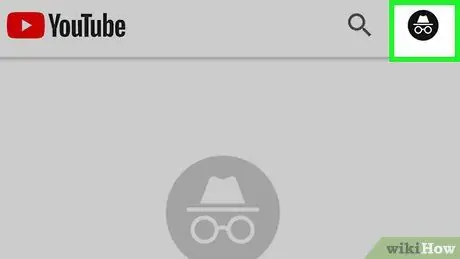
Krok 2. Dotknij swojego zdjęcia profilowego w prawym górnym rogu
Menu Twojego konta zostanie otwarte.
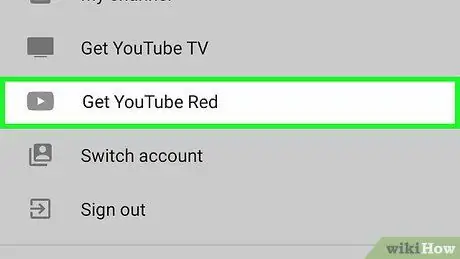
Krok 3. Stuknij Pobierz YouTube Red
Jest w środku menu.
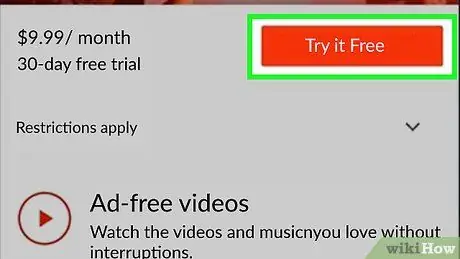
Krok 4. Dotknij WYPRÓBUJ ZA DARMO
To niebieski przycisk w prawym górnym rogu.
Na iPhonie dotknij ZDOBĄDŹ CZERWONY YOUTUBE, a następnie po wyświetleniu monitu wprowadź swój identyfikator Apple ID lub Touch ID. Następnie możesz przejść bezpośrednio do kroku „Wybierz wideo”.
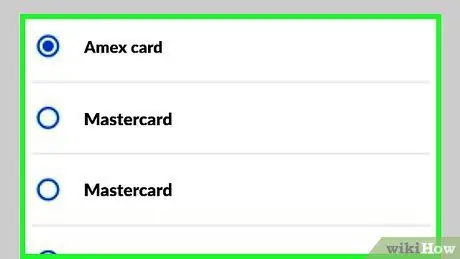
Krok 5. Wprowadź informacje o płatności
Po wyświetleniu monitu wybierz dostępną metodę płatności lub dotknij Dodaj [metodę] (na przykład Dodaj kartę), a następnie wprowadź szczegóły formy płatności.
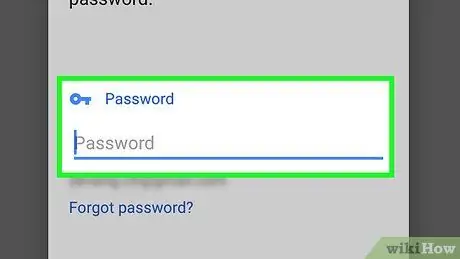
Krok 6. Wpisz hasło YouTube
Kliknij pole tekstowe „Zweryfikuj hasło”, a następnie wpisz hasło do konta Google.
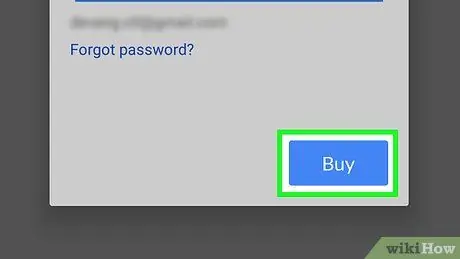
Krok 7. Dotknij KUP znajdujący się na dole ekranu
Jeśli hasło i forma płatności są zweryfikowane, możesz bezpłatnie korzystać z usługi YouTube Red przez 1 miesiąc.
Aby korzystać z YouTube Red, trzeba zapłacić 140 tys. IDR miesięcznie na urządzeniu z Androidem lub 180 tys. IDR na iPhone'a
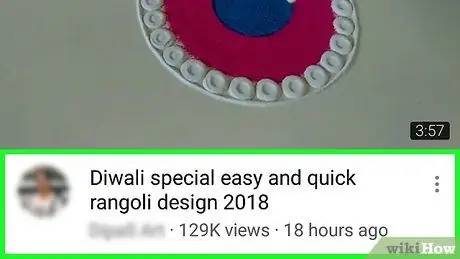
Krok 8. Wybierz wideo
Znajdź film, który chcesz pobrać, a następnie kliknij go. Film otworzy się.
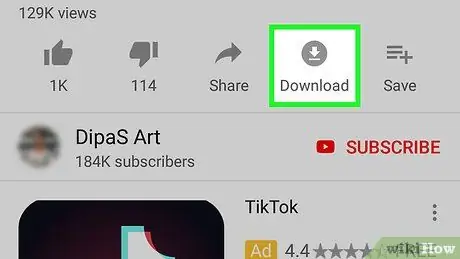
Krok 9. Dotknij Pobierz
Ta opcja znajduje się pod filmem. W niektórych wersjach aplikacji YouTube ta opcja może wyglądać jak strzałka skierowana w dół. Spowoduje to wyświetlenie menu podręcznego.
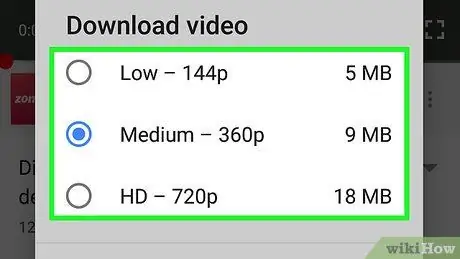
Krok 10. Wybierz jakość wideo
Wybierz jakość filmu, który chcesz pobrać (na przykład 720p).
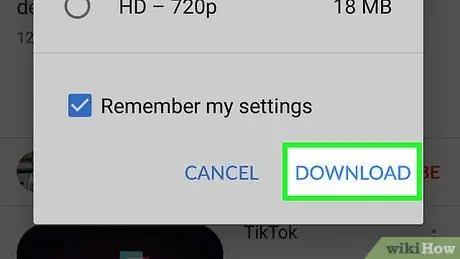
Krok 11. Dotknij POBIERZ
Ten przycisk znajduje się na dole menu. Filmy z YouTube zostaną pobrane na smartfon (smartfon).
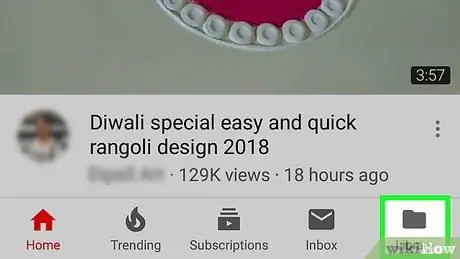
Krok 12. Otwórz wideo bez korzystania z połączenia internetowego
YouTube Red może być używany do oglądania pobranych filmów w trybie offline. Jak to zrobić: dotknij Biblioteka, znajdź film w sekcji „Dostępne w trybie offline”, a następnie stuknij żądany film, aby go odtworzyć.
Porady
Jeśli masz problemy z pobieraniem filmów z YouTube na urządzenie mobilne, możesz pobrać je na swój komputer
Ostrzeżenie
- YouTube ma surowe zasady dotyczące pobierania ich filmów. Tak więc każda usługa, której można obecnie używać do pobierania filmów, może pewnego dnia zostać zbanowana.
- Pobieranie filmów z YouTube (nawet jeśli tylko do własnego oglądania) narusza warunki korzystania z YouTube.






